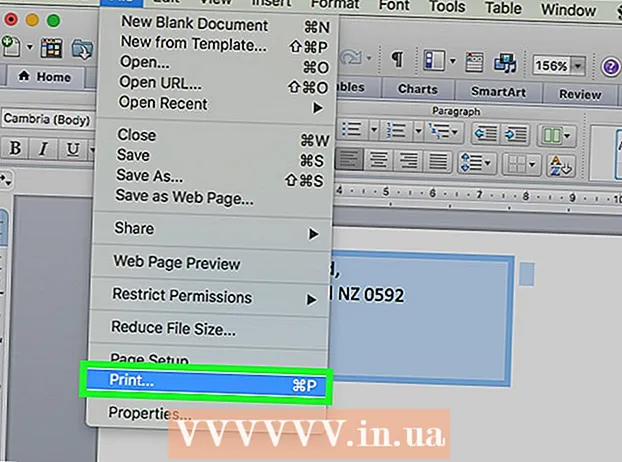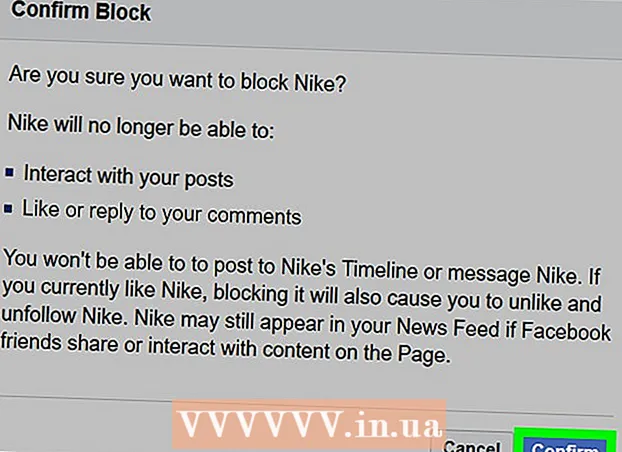Autor:
Christy White
Data Utworzenia:
12 Móc 2021
Data Aktualizacji:
1 Lipiec 2024

Zawartość
- Do kroku
- Metoda 1 z 3: na wszystkich komputerach
- Metoda 2 z 3: na komputerze Mac
- Metoda 3 z 3: Alternatywna opcja dla komputerów Mac
- Porady
- Ostrzeżenia
Przesyłanie obrazu może być bardzo denerwujące, ale nie działa, ponieważ nie jest w formacie JPEG. Oto jak przekonwertować do formatu JPEG.
Do kroku
Metoda 1 z 3: na wszystkich komputerach
 Otwórz obraz, który chcesz przekonwertować do formatu Jpeg za pomocą dowolnego programu fotograficznego.
Otwórz obraz, który chcesz przekonwertować do formatu Jpeg za pomocą dowolnego programu fotograficznego. Kliknij menu „Plik”.
Kliknij menu „Plik”. Kliknij „Zapisz jako”. Nie klikaj przycisku „Zapisz”, ponieważ zostanie on po prostu zapisany z aktualnym rozszerzeniem.
Kliknij „Zapisz jako”. Nie klikaj przycisku „Zapisz”, ponieważ zostanie on po prostu zapisany z aktualnym rozszerzeniem.  Kliknij menu rozwijane. Zwykle po lewej stronie jest napisane „zapisz jako typ”.
Kliknij menu rozwijane. Zwykle po lewej stronie jest napisane „zapisz jako typ”.  Kliknij Jpeg (często jest napisane „( *. Jpg; *. Jpeg; *. Jpe; *. Jfif)” obok niego.
Kliknij Jpeg (często jest napisane „( *. Jpg; *. Jpeg; *. Jpe; *. Jfif)” obok niego. W razie potrzeby zmień nazwę pliku i gotowe.
W razie potrzeby zmień nazwę pliku i gotowe.
Metoda 2 z 3: na komputerze Mac
 Otwórz obraz, który chcesz przekonwertować. Może jest na twoim pulpicie, jak w przykładzie. W przeciwnym razie wyszukaj w Finderze.
Otwórz obraz, który chcesz przekonwertować. Może jest na twoim pulpicie, jak w przykładzie. W przeciwnym razie wyszukaj w Finderze.  Naciśnij opcję i jednocześnie kliknij nazwę. Teraz możesz edytować tekst pliku.
Naciśnij opcję i jednocześnie kliknij nazwę. Teraz możesz edytować tekst pliku.  Usuń bieżące rozszerzenie. Usuń wszystko po znaku „.” w nazwie pliku.
Usuń bieżące rozszerzenie. Usuń wszystko po znaku „.” w nazwie pliku.  Wpisz „jpeg” po kropce.
Wpisz „jpeg” po kropce. Kliknij „Użyj JPG” w wyświetlonym oknie dialogowym.
Kliknij „Użyj JPG” w wyświetlonym oknie dialogowym.- Gotowy.
Metoda 3 z 3: Alternatywna opcja dla komputerów Mac
 Kliknij prawym przyciskiem myszy plik, który chcesz przekonwertować i wskaż kursorem myszy „Otwórz za pomocą”.
Kliknij prawym przyciskiem myszy plik, który chcesz przekonwertować i wskaż kursorem myszy „Otwórz za pomocą”. Kliknij „Podgląd”.
Kliknij „Podgląd”. Kliknij „Archiwizuj”.
Kliknij „Archiwizuj”. Kliknij „Eksportuj”.
Kliknij „Eksportuj”. Wybierz format.
Wybierz format. W razie potrzeby zmień nazwę obrazu.
W razie potrzeby zmień nazwę obrazu.
Porady
- W programie Adobe Photoshop lub podobnych programach istnieje opcja „zapisywania na potrzeby Internetu”, która robi to samo.
Ostrzeżenia
- Nigdy nie używaj programu MS Paint do konwersji. Jakość staje się wtedy bardzo niska.
- Dla bezpieczeństwa zawsze przechowuj kopię obrazu w oryginalnym formacie.